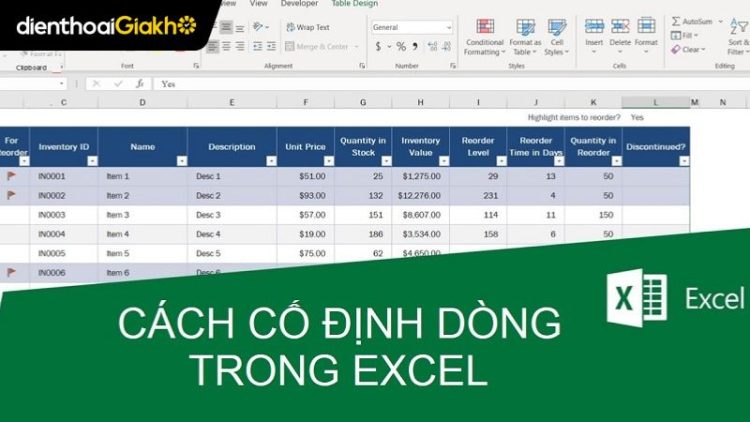Cách cố định dòng trong Excel là kỹ năng thiết yếu cho dân văn phòng, đặc biệt khi xử lý bảng tính chứa hàng trăm dòng dữ liệu. Chỉ với vài thao tác nhấp chuột, bạn có thể giữ tiêu đề hoặc thông tin quan trọng luôn hiển thị. Ở bài viết này, Điện Thoại Giá Kho sẽ hướng dẫn chi tiết từng bước để bạn thao tác dễ dàng, hiệu quả nhất.
Xem nhanh
5+ Cách cố định dòng và cột trong Excel chi tiết nhất
Cố định dòng và cột trong Excel giúp bạn theo dõi tiêu đề bảng hoặc các thông tin quan trọng mà không bị mất khi cuộn xuống hoặc sang ngang. Dưới đây là hướng dẫn chi tiết từng trường hợp:
Cách cố định dòng đầu tiên trong Excel
- Bước 1: Chọn một ô bất kỳ trên trang tính.
- Bước 2: Vào tab View trên thanh công cụ, chọn Freeze Panes > Freeze Top Row.
Ngay sau đó, Excel sẽ hiển thị một đường viền sẫm màu bên dưới dòng đầu tiên – dấu hiệu cho thấy dòng này đã được cố định thành công.
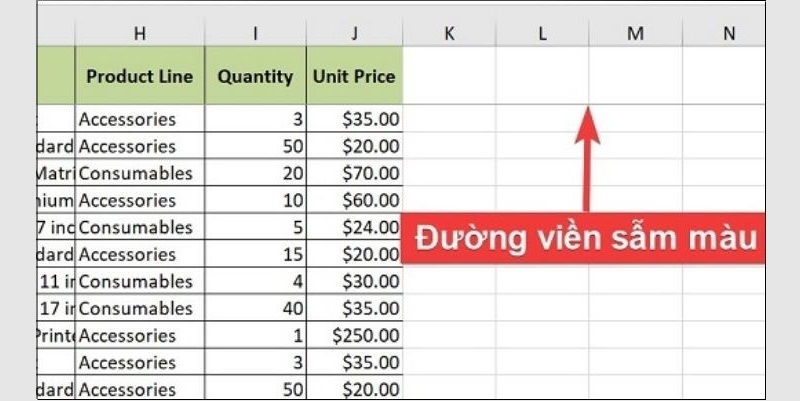
Cố định nhiều dòng trong Excel
- Bước 1: Xác định số dòng muốn giữ cố định, sau đó chọn ô đầu tiên nằm ngay bên dưới nhóm dòng đó. Ví dụ: Nếu bạn muốn cố định 2 dòng đầu, hãy chọn ô ở dòng thứ 3, cột A (A3).
- Bước 2: Vào View > Freeze Panes > Freeze Panes.
Excel sẽ hiển thị đường kẻ đậm bên dưới dòng được cố định.
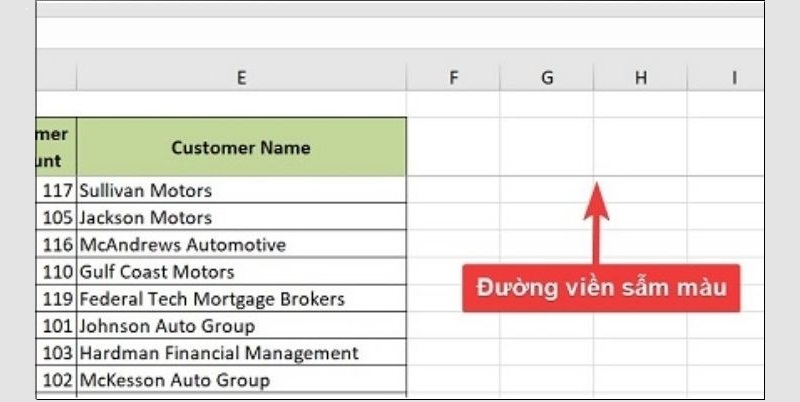
Cách cố định cột trong Excel
Cách cố định dòng trong Excel gồm 2 cách bao gồm cố định cột đầu tiên và nhiều cột:
Cố định cột đầu tiên
- Bước 1: Click vào bất kỳ ô nào trên trang tính.
- Bước 2: Truy cập View > Freeze Panes > Freeze First Column.
Bạn sẽ thấy một đường viền đậm ở bên phải cột đầu tiên – dấu hiệu cho thấy cột này đã được cố định.
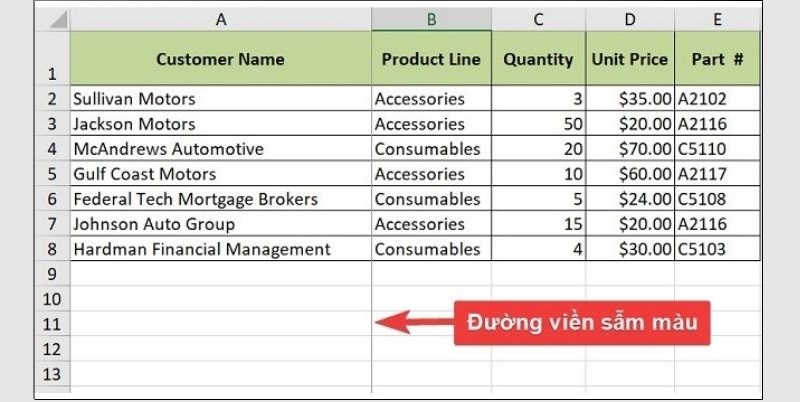
Cố định nhiều cột
- Bước 1: Xác định nhóm cột muốn cố định. Sau đó, chọn ô ở dòng đầu tiên và nằm bên phải nhóm cột cần giữ. Ví dụ: Để cố định 2 cột đầu, chọn ô C1.
- Bước 2: Vào View > Freeze Panes > Freeze Panes.
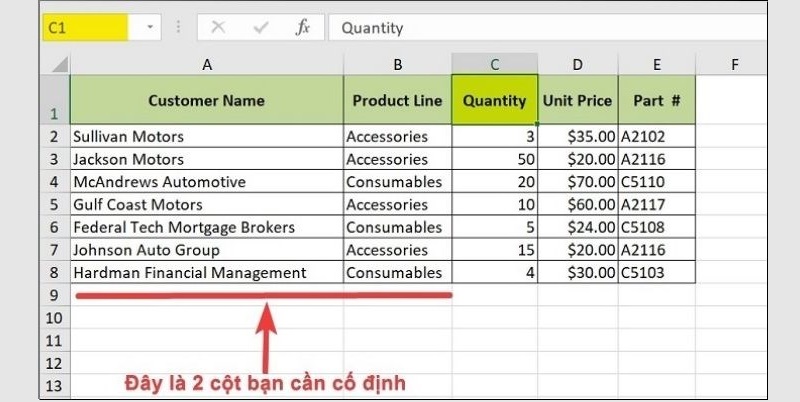
Cố định cả nhiều dòng và nhiều cột
- Bước 1: Chọn ô nằm ở giao điểm của dòng và cột kế tiếp nhóm bạn muốn cố định. Ví dụ: Để cố định 2 dòng và 2 cột đầu tiên, hãy chọn ô C3.
- Bước 2: Vào View > Freeze Panes > Freeze Panes.
Kết quả: Đường kẻ đậm sẽ xuất hiện ở cả bên dưới và bên phải nhóm đã được cố định.
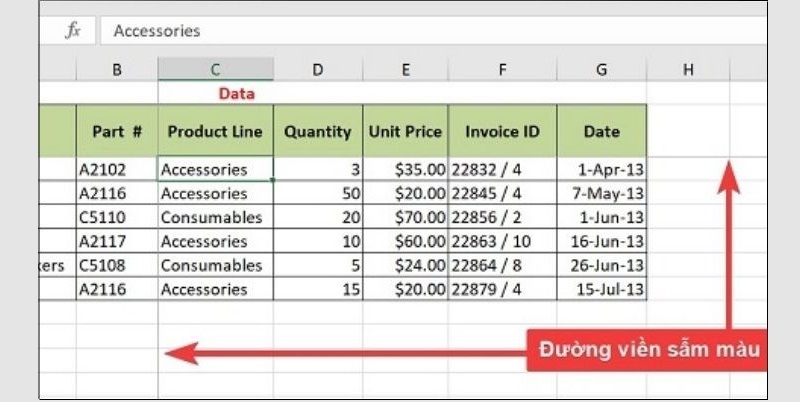
Cố định nhiều vùng trong Excel
- Bước 1: Chọn ô nằm bên dưới dòng cuối cùng và bên phải cột cuối cùng mà bạn muốn khóa.
- Bước 2: Vào tab View, chọn Freeze Panes > Freeze Panes.
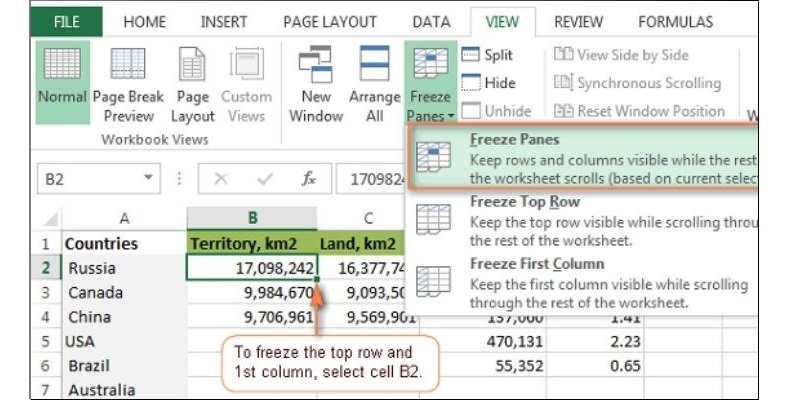
Cách bỏ cố định dòng hoặc cột trong Excel
Nếu bạn muốn quay lại bảng tính bình thường:
-
Truy cập View > Freeze Panes > Unfreeze Panes.
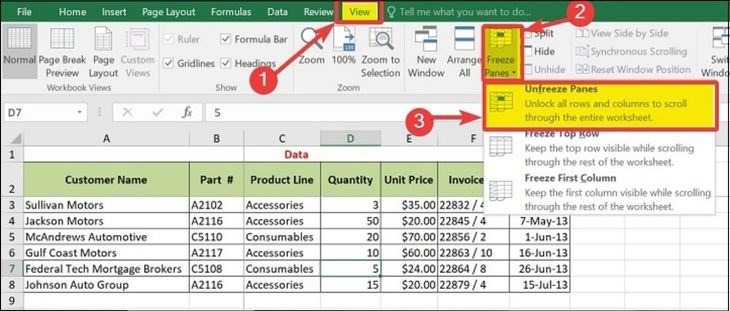
Lưu ý: Lệnh này chỉ xuất hiện khi bạn đã có thao tác cố định trước đó.
Cách xử lý khi cố định sai dòng hoặc cột trong Excel
Nếu Excel vô tình cố định nhầm vùng:
- Bước 1: Chọn Unfreeze Panes để hủy bỏ cố định.
- Bước 2: Cuộn để thấy rõ tất cả các dòng và cột bạn muốn khóa, sau đó thực hiện cố định lại đúng cách như hướng dẫn bên trên.
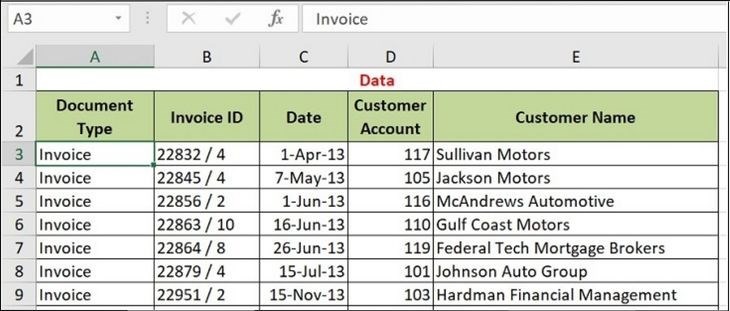
Khắc phục lỗi thường gặp khi sử dụng Freeze Panes
-
Không thấy tùy chọn Freeze Panes: Hãy thử lưu và đóng rồi mở lại file Excel, lỗi này đôi khi xảy ra tạm thời.

-
Freeze Panes không hoạt động đúng: Hãy thử chuyển vùng dữ liệu thành bảng bằng tổ hợp phím Ctrl + T. Khi đó tiêu đề bảng sẽ luôn hiển thị khi bạn cuộn trang.
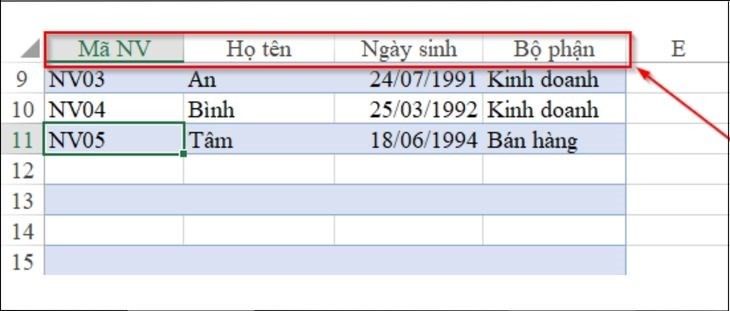
Tại sao phải cố định dòng trong Excel?
Khi làm việc với bảng tính Excel chứa nhiều dữ liệu, việc cuộn lên xuống thường xuyên khiến bạn mất dấu tiêu đề hoặc các dòng quan trọng. Cố định dòng cho phép giữ những phần thông tin then chốt luôn hiển thị trên màn hình. Điều kiện tiên quyết để áp dụng tính năng này là bạn cần xác định rõ dòng hoặc khu vực cần giữ cố định. Hiểu rõ cách cố định dòng trong Excel sẽ giúp bạn tiết kiệm thời gian và nâng cao năng suất.
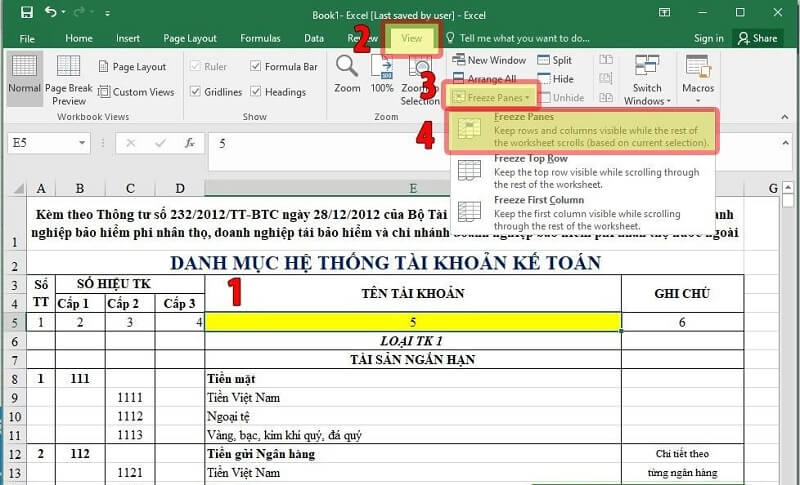
Hãy cùng khám phá các tình huống cụ thể mà tính năng này trở nên hữu ích.
- Dễ dàng theo dõi tiêu đề khi cuộn dữ liệu dài: Cố định dòng đầu tiên giúp bạn luôn nhìn thấy tiêu đề dù cuộn xuống hàng nghìn dòng. Đặc biệt hữu ích khi bạn cần đối chiếu dữ liệu giữa các phần khác nhau của bảng tính. Giúp tiết kiệm thời gian và giảm thiểu sai sót trong việc tìm lại tiêu đề.
- So sánh dữ liệu hiệu quả hơn: Giữ dòng tiêu đề hoặc các dòng dữ liệu quan trọng cố định giúp dễ dàng đối chiếu với các dòng khác. Không cần cuộn lên để kiểm tra thông tin tham chiếu, tiết kiệm thời gian và tăng độ chính xác
- Tạo báo cáo chuyên nghiệp và dễ đọc: Cố định dòng giúp bảng dữ liệu gọn gàng và dễ hiểu hơn.Nó còn giúp người xem nhanh chóng nắm bắt cấu trúc bảng mà không cần giải thích thêm.
Cách cố định dòng trong Excel là kỹ năng đơn giản nhưng mang lại hiệu quả vượt trội khi làm việc với dữ liệu lớn. Chỉ với vài cú nhấp chuột, bạn có thể giữ tiêu đề hoặc thông tin quan trọng luôn hiển thị. Hãy áp dụng ngay bí quyết trên để tối ưu hóa công việc và nâng cao tính chuyên nghiệp cho bảng tính của bạn.
Đọc thêm:
- 8+ Cách xuống dòng trong 1 ô Excel, Google sheet siêu đơn giản
- 8 Cách xuống dòng trong Excel cực nhanh, thành công 100%
- Hướng dẫn chi tiết cách xóa dòng kẻ trong Excel chỉ qua vài bước
- Bật mí 7+ cách xóa dòng trống trong Excel cực nhanh
Địa chỉ showroom của Điện Thoại Giá Kho tại TP. HCM
120 Nguyễn Thị Thập, Phường Tân Thuận, TP. HCM
947 Quang Trung, Phường An Hội Tây, TP. HCM
1247 Đường 3 Tháng 2, Phường Minh Phụng, TP. HCM
121 Chu Văn An, Phường Bình Thạnh, TP. HCM